在Excel中,把一列数据相加的方法包括使用SUM函数、自动求和按钮、和公式计算。 最常用且方便的方法是使用SUM函数。下面将详细介绍如何使用这些方法来进行数据相加,并针对常见问题和高级技巧进行深入探讨。
一、使用SUM函数
使用SUM函数是最常见且方便的方法,适用于大多数情况下的数据相加。以下是具体步骤和注意事项:
1、基本步骤
选择单元格:首先,选择一个单元格用于显示相加结果。
输入公式:在选择的单元格中输入 =SUM(。
选择范围:然后,点击并拖动选择你要相加的数据列。比如,如果你要相加A列的数据,可以输入 =SUM(A:A)。
按回车键:完成选择后,按回车键即可显示结果。
2、注意事项
空白单元格:SUM函数会自动忽略空白单元格,不会影响结果。
文本数据:如果列中有文本数据,SUM函数会忽略这些文本,不会导致错误。
错误值:如果列中包含错误值(如#VALUE!),SUM函数会返回错误,需要先处理这些错误值。
二、使用自动求和按钮
Excel提供了一个快捷按钮来快速求和,这对于一些用户来说更加直观和便捷。
1、基本步骤
选择数据列:首先,选择你要相加的一列数据。
点击自动求和按钮:在Excel的“开始”选项卡中,找到并点击“自动求和”按钮。
查看结果:结果会自动显示在你选择数据列的下一个空白单元格中。
2、注意事项
单元格选择:确保在点击自动求和按钮之前,已经选择了你要相加的数据列。
结果位置:结果会默认显示在所选数据列的下一个空白单元格中,如果已经有数据,可能会覆盖原有数据。
三、使用公式计算
除了SUM函数和自动求和按钮,你还可以使用其他公式进行数据相加,特别是在一些特殊情况下。
1、SUMIF函数
如果你需要在特定条件下相加数据,可以使用SUMIF函数。以下是具体步骤:
选择单元格:选择一个单元格用于显示结果。
输入公式:输入 =SUMIF(范围, 条件, [求和范围])。比如,如果你要相加A列中大于10的数,可以输入 =SUMIF(A:A, ">10")。
按回车键:完成输入后,按回车键显示结果。
2、SUMPRODUCT函数
如果你需要对多个列进行相加,可以使用SUMPRODUCT函数。以下是具体步骤:
选择单元格:选择一个单元格用于显示结果。
输入公式:输入 =SUMPRODUCT(范围1, 范围2)。比如,如果你要相加A列和B列的乘积,可以输入 =SUMPRODUCT(A:A, B:B)。
按回车键:完成输入后,按回车键显示结果。
四、处理常见问题
在实际使用过程中,可能会遇到各种问题,如数据类型错误、空白单元格等。以下是一些常见问题及解决方法。
1、数据类型错误
当数据列中包含非数值数据时,SUM函数会忽略这些数据,但可能会导致结果不准确。解决方法如下:
检查数据类型:在相加之前,确保所有数据都是数值类型。
使用函数转换:可以使用VALUE函数将文本数据转换为数值数据。
2、空白单元格
空白单元格在SUM函数中会被自动忽略,但在某些情况下可能会导致结果不准确。解决方法如下:
填充空白单元格:在相加之前,使用填充功能将空白单元格填充为0。
使用IF函数处理:可以使用IF函数在公式中处理空白单元格。
五、高级技巧
在掌握基本方法后,还可以使用一些高级技巧来提高工作效率。
1、动态范围
如果你的数据列长度经常变化,可以使用动态范围来自动调整相加范围。具体步骤如下:
定义名称:在公式选项卡中,选择“定义名称”,输入名称和公式,如 =OFFSET(Sheet1!$A$1, 0, 0, COUNTA(Sheet1!$A:$A), 1)。
使用名称:在SUM函数中使用定义的名称,如 =SUM(名称)。
2、数组公式
数组公式可以处理更复杂的计算,如多条件求和。具体步骤如下:
选择单元格:选择一个单元格用于显示结果。
输入公式:输入数组公式,如 =SUM((A:A>10)*(B:B<20)*C:C)。
按Ctrl+Shift+Enter:完成输入后,按Ctrl+Shift+Enter显示结果。
六、总结
在Excel中,把一列数据相加的方法多种多样,从基本的SUM函数到高级的数组公式,每种方法都有其独特的优点和适用场景。关键在于根据具体需求选择合适的方法,并熟练掌握每种方法的使用技巧和注意事项。通过不断实践和学习,你可以大大提高工作效率,解决各种复杂的数据相加问题。
相关问答FAQs:
1. 如何在Excel中将一列数据相加?
在Excel中将一列数据相加非常简单。您可以按照以下步骤进行操作:
选择一个空白单元格,用于显示相加的结果。
在公式栏中输入“=SUM(”。
然后,选择要相加的数据列。您可以使用鼠标拖动选择范围,也可以手动输入单元格范围。
最后,输入“)”并按下Enter键。Excel将计算并显示所选列的总和。
2. 我如何在Excel中将一列带有条件的数据相加?
若要在Excel中将一列带有条件的数据相加,您可以使用SUMIF函数。请按照以下步骤操作:
选择一个空白单元格,用于显示相加的结果。
在公式栏中输入“=SUMIF(”。
接下来,输入要应用条件的数据范围,例如A列。
输入条件,例如“>10”(大于10)。
输入要相加的数据范围,例如B列。
最后,输入“)”并按下Enter键。Excel将根据条件计算并显示相应数据的总和。
3. 如何在Excel中将一列数字按条件相加并排除部分数据?
若要在Excel中将一列数字按条件相加并排除部分数据,您可以使用SUMIFS函数。按照以下步骤进行操作:
选择一个空白单元格,用于显示相加的结果。
在公式栏中输入“=SUMIFS(”。
输入要应用条件的数据范围,例如A列。
输入条件,例如“>10”(大于10)。
输入要相加的数据范围,例如B列。
接下来,输入要排除的数据范围和条件。例如,如果要排除C列中值为“X”的数据,可以输入C列作为排除条件的范围,并输入“<>X”作为条件。
最后,输入“)”并按下Enter键。Excel将根据条件计算并显示相应数据的总和,排除了符合排除条件的数据。
原创文章,作者:Edit1,如若转载,请注明出处:https://docs.pingcode.com/baike/4608633